关于我从零开始搭博客这件事儿
关于我从零开始搭博客这件事儿
本文主要讲述了萌新从零搭建博客的一些小细节~
关于起因
其实早在2016年,那时候我还是高中生,就了解到Hexo框架下的精致博客,那是Material主题作者在简书发表的推广简介。那篇文章在我的收藏夹躺到现在。眼看该项目最近一条commit都是九个月前了,我才搭好,感觉像是看了一份糊在墙上的报纸。因为当时我觉得搭博客是一件非常麻烦的事,所以还没尝试就放弃了。最近,看到一位好友的博客,我又心血来潮,才下定决心。这一路下来,发现其实并不难。所以说,有时阻挡我们的不是荆棘,而是退却的心。
关于过程
我完全不懂Web知识,搭博客几乎就是照着别人的教程一步一步下来的。从挑域名到成功deploy大约花了四五小时,虽然是成功了,但是一路都是云里雾里的,完全不懂为什么,只知道Ctrl C + Ctrl V…回头再看,才有了初步的了解。接下来就是一堆配置工作,我这个从未接触过yaml的小白以至于不知道冒号后面要加空格而被坑了好一会儿。生而为人,我很抱歉🥲。
关于Material主题的使用
如何搭建hexo以及如何托管到github(抑或是自己的服务器)我就不赘述了,网上教程及官方文档已经说得很明白了。
Material主题的使用很简单,直接把项目clone到hexo的theme目录下
cd [你的主题目录]
git clone https://github.com/viosey/hexo-theme-material.git
然后修改hexo的_config.yml,找到theme字段,修改为clone下来的文件夹名,名字可以修改。没修改过的话,应该就是hexo-theme-material,以下都以 hexo-theme-material为例
theme: hexo-theme-material
还有一个坑, **需要手动将 hexo-theme-material 文件夹中的 _config.template.yml 复制一份并重命名为 _config.yml**。
如果你的博客是托管在github上,并且使用了自定义域名,请在博客的source目录下新建一个文件,命名为CNAME, 然后在里面写入你的域名。这样github就会自动识别custom domain,而不用你每次都去手动配置。最后:
hexo clean
hexo g
hexo d
就能看到主题部署成功啦!接下来就是按自己喜好配置主题咯!
一些小问题
如何建立一个自我介绍的页面?
先创建一个新页面,如下,该命令会在hexo的source目录下创建一个文件夹(文件夹名可自定义,以下就以intro为例),这个文件夹和你的_posts是平行且隔离的。
hexo new page "intro"
成功后,intro文件夹下会生成一个index.md,不同于post页面,自定义的页面只能识别index.md并显示,你新建其他md,是不会被显示的(因为index.md会被渲染成index.html)。现在你就可以在index.md里写自己的介绍啦!当然,写完以后,如何在侧边栏添加一个入口呢?首先,打开主题的_config.yml,找到sidebar节点,然后找到sidebar节点下的pages节点,最后在pages节点下添加
关于: #这里的文字会显示在侧边栏,可以自定义
link: "/intro" # 这里是生成的page的目录,即我前面指令里的intro,不能乱改
icon: person #可以自定义图标,图标来自于material.io/icons,无需下载图标,直接填图标名即可
divider: false #是否显示下方分割线
完成后 hexo s,就可以预览效果啦!
如何在博客中使用图片?
使用hexo-asset-image插件:
npm install hexo-asset-image --save
然后在Hexo的_config.yml里配置 (如果不存在就添加进去):
post_asset_folder: true
这个插件的作用有两个:一是当我们用 hexo new post新建文章的时候,它会自动在这个文章的同级目录下新建一个和文章同名的目录,用于存放资源。这样,我们在Typora中配置图片插入的方式为./${filename}就可以了(别忘了勾选优先使用相对路径),这个操作一下解决了上面那个方案的两个问题。但是问题是,我们之所以会有上面那个方案,是因为主题目录下的img目录渲染的时候会被复制到public目录里,最后部署到远端,而现在这个方式单纯建立一个目录,渲染的时候是会被忽略的。这就是这个模块的第二个作用,帮我们把这个资源目录也复制到public目录下,并且将图片的路径转为web上的绝对路径,现在可算两全了。
头图的特殊处理
对于文章的头图,即文章front matter配置中的thumbnail字段,我们不能像在文章中一样使用./{filename}/xxx.jpg这样的相对路径因为头部的yaml被渲染后是保持不变的,图片的位置不会已经不再是那个相对路径了,而且这个头图会在预览和详细两个页面都显示,所以使用相对路径肯定是不行的,我们只好手动改成绝对路径,格式为/{permalink}/xxx.jpg。
使用MathJax
MathJax可以让我们在markdown中使用并渲染公式。首先打开主题的的_config.yml,配置:
mathjax: https://cdn.bootcss.com/mathjax/2.7.1/latest.js
然后在博客的的front matter中配置math: true即可。
如何建立时光轴、标签云、图库等?
其实建立这些的原理和我上面说的建立“自我介绍”页面时一样的,本质也是建立一个新Page,只不过这个Page里的index.md的layout类型是特定的罢了。具体的方法参考上文以及官方文档。
如何在博客主页添加网易云音乐歌单/歌曲外链播放器?
这是什么呢?看图,或者到我的博客主页底部就能看到这个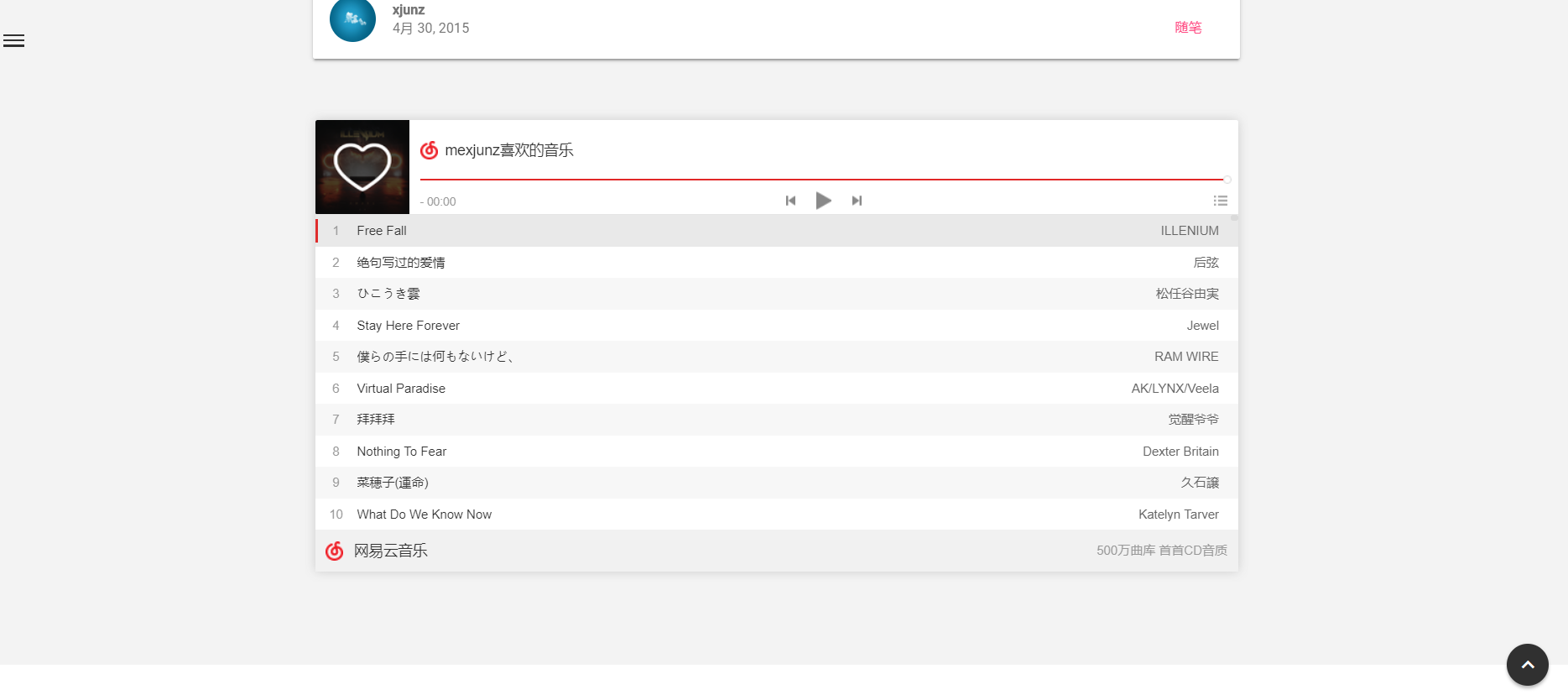
那这是怎么是怎么实现的呢?其实主要得益于网易云音乐提供的外链播放器功能,首先登录网页版网易云音乐,登录以后,点击进入一个歌单,如下图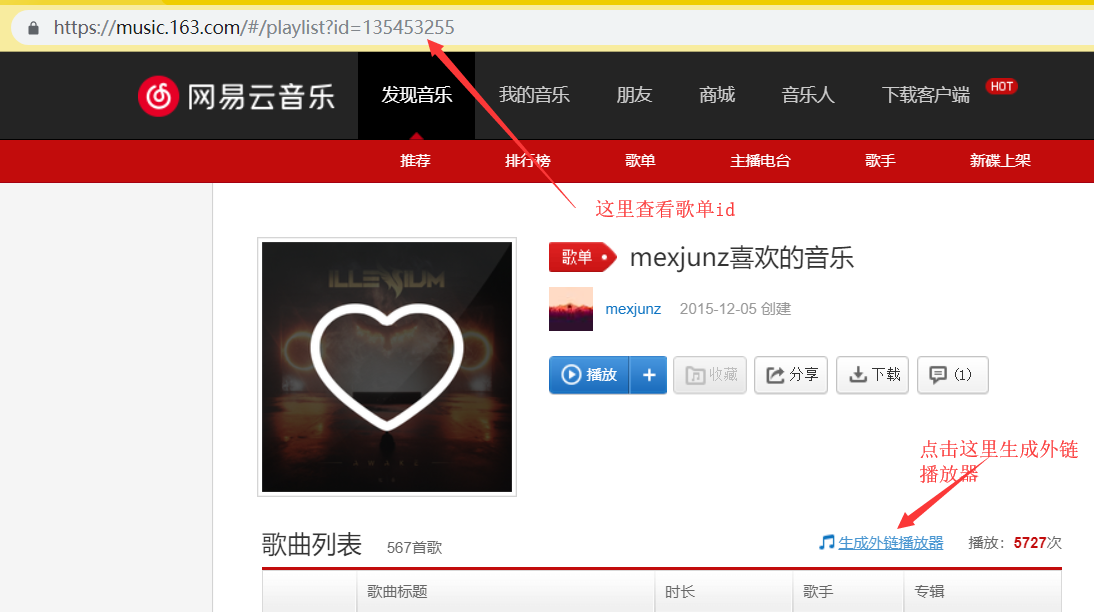
点击图片上指示的生成外链播放器,复制他给的代码就行了,一般像这样:
<iframe frameborder="no" border="0" marginwidth="0" marginheight="0" width=330 height=450 src="//music.163.com/outchain/player?type=0&id=135453255&auto=0&height=430"></iframe>
此时,如果你的歌单里包含没有版权的歌曲,网页会提示是无法生成外链播放器。这时看我图示标注的歌单id,把生成的外链中的id参数替换掉就行,即使这样,没有版权的歌曲还是无法播放的,但是聊胜于无嘛。当然,自己建立一个博客专用歌单也是阔以的。这个外链播放器我们可以选择插入到网页中,也可以直接在博客的markdown内插入。
2022年更新
不知何时开始,网易云外链播放器坏掉了,一直弹窗显示无法加载资源。原来以前包含版权保护歌曲的外链已经无法用之前的方式生成了,好像也没有解决办法,那就选一个没有保护歌曲的歌单吧,或者直接用单曲。
拓展模块
hexo-asset-image:帮助我们在博客中更方便地插入图片
hexo-deployer-git:使用
hexo g自动托管到Github平台hexo-post-hide:帮助我们隐藏某些博客,使用方法详见Github主页
hexo-reference:解决脚注渲染问题
本作品采用知识共享署名-非商业性使用-相同方式共享 4.0 国际许可协议进行许可。
本文链接:http://www.xjunz.top/post/HelloHexo/
